win11虚拟内存怎么设置合理 win11虚拟内存设置多大合适
更新时间:2023-04-04 19:49:46作者:haoxt
许多小伙伴已经安装使用了最新版win11系统,在win11系统中有一个虚拟内存的功能,虚拟内存可以使用硬盘空间来扩充运行内存的容量,提升性能。那么win11虚拟内存怎么设置合理呢?许多用户对此还不太熟悉,关于这个问题,接下来就和小编一起来学习下win11虚拟内存设置多大合适。
设置方法:
1、首先按下键盘“win”按键,然后点击进入“设置”。
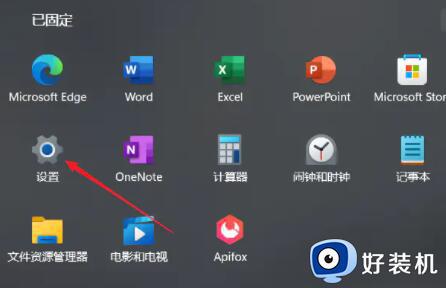
2、接着在右侧系统设置下方选择“关于”。
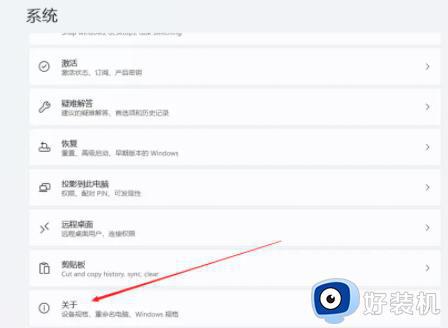
3、然后在关于中找到相关链接中的“高级系统设置”。
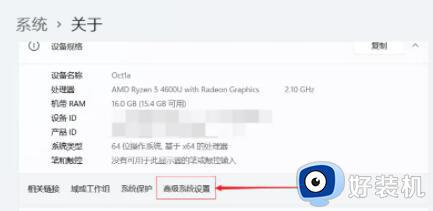
4、然后在其中的性能处点击“设置”。
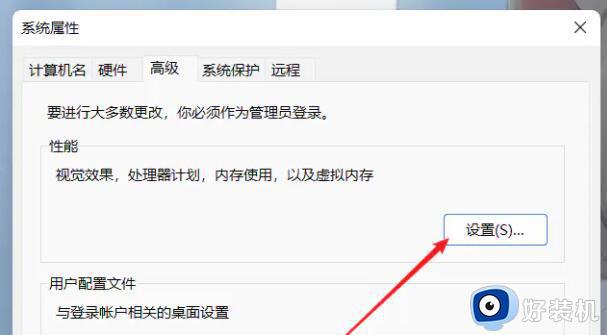
5、接着在其中找到虚拟内存,点击下方的“更改”就可以设置虚拟内存了。
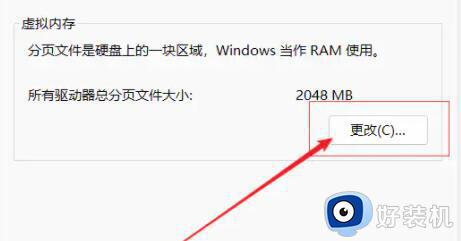
win11虚拟内存设置多少合适
1、如果电脑内存在4G以下,虚拟内存一般设置在2-4G都可以,理论上为物理内存乘以1.5倍,但实际使用中可以灵活调节,并没有固定的数值,甚至还可以设定在和物理内存相同的数值,比如说4G电脑也设置4G虚拟内存。
2、如果电脑是8G内存,虚拟内存以4-12G为主。推荐的情况下是设置成8G,因为设置在高对性能的影响是很小的,大部分情况下设置为8G,但基本上是用不完这么多。
3、如果电脑内存超过8G,则虚拟内存也建议设置在8G。它过度使用并不会明显的提高系统的性能,那么设置得再高是没有意义的,而比较稳妥的做法则是选择系统默认的虚拟内存。
以上就是win11虚拟内存怎么设置合理的相关介绍,虚拟内存并不是越大越好,一般需要根据物理内存的大小来设置,有需要的用户就来学习下吧!
win11虚拟内存怎么设置合理 win11虚拟内存设置多大合适相关教程
- win11虚拟内存设置多少合适 win11设置一个合适虚拟内存的方法
- Win11如何解决虚拟内存不足问题 win11虚拟内存不足的解决教程
- win11怎样设置虚拟内存大小 win11如何设置虚拟内存最好
- 怎样设置虚拟内存win11系统 win11如何设置虚拟内存大小
- win11虚拟内存在哪里设置 简单设置win11虚拟内存的方法
- 虚拟内存怎么设置最好win11 16g win1116g内存最佳虚拟内存设置步骤
- windows11怎么设置虚拟内存 win11系统设置虚拟内存的图文教程
- win11设置虚拟内存后卡死为什么 win11电脑改了虚拟内存后很卡怎么处理
- windows11关闭虚拟内存的教程 win11如何关闭虚拟内存
- windows11虚拟内存怎么设置 win11虚拟内存设置方法
- win11家庭版右键怎么直接打开所有选项的方法 win11家庭版右键如何显示所有选项
- win11家庭版右键没有bitlocker怎么办 win11家庭版找不到bitlocker如何处理
- win11家庭版任务栏怎么透明 win11家庭版任务栏设置成透明的步骤
- win11家庭版无法访问u盘怎么回事 win11家庭版u盘拒绝访问怎么解决
- win11自动输入密码登录设置方法 win11怎样设置开机自动输入密登陆
- win11界面乱跳怎么办 win11界面跳屏如何处理
win11教程推荐
- 1 win11安装ie浏览器的方法 win11如何安装IE浏览器
- 2 win11截图怎么操作 win11截图的几种方法
- 3 win11桌面字体颜色怎么改 win11如何更换字体颜色
- 4 电脑怎么取消更新win11系统 电脑如何取消更新系统win11
- 5 win10鼠标光标不见了怎么找回 win10鼠标光标不见了的解决方法
- 6 win11找不到用户组怎么办 win11电脑里找不到用户和组处理方法
- 7 更新win11系统后进不了桌面怎么办 win11更新后进不去系统处理方法
- 8 win11桌面刷新不流畅解决方法 win11桌面刷新很卡怎么办
- 9 win11更改为管理员账户的步骤 win11怎么切换为管理员
- 10 win11桌面卡顿掉帧怎么办 win11桌面卡住不动解决方法
